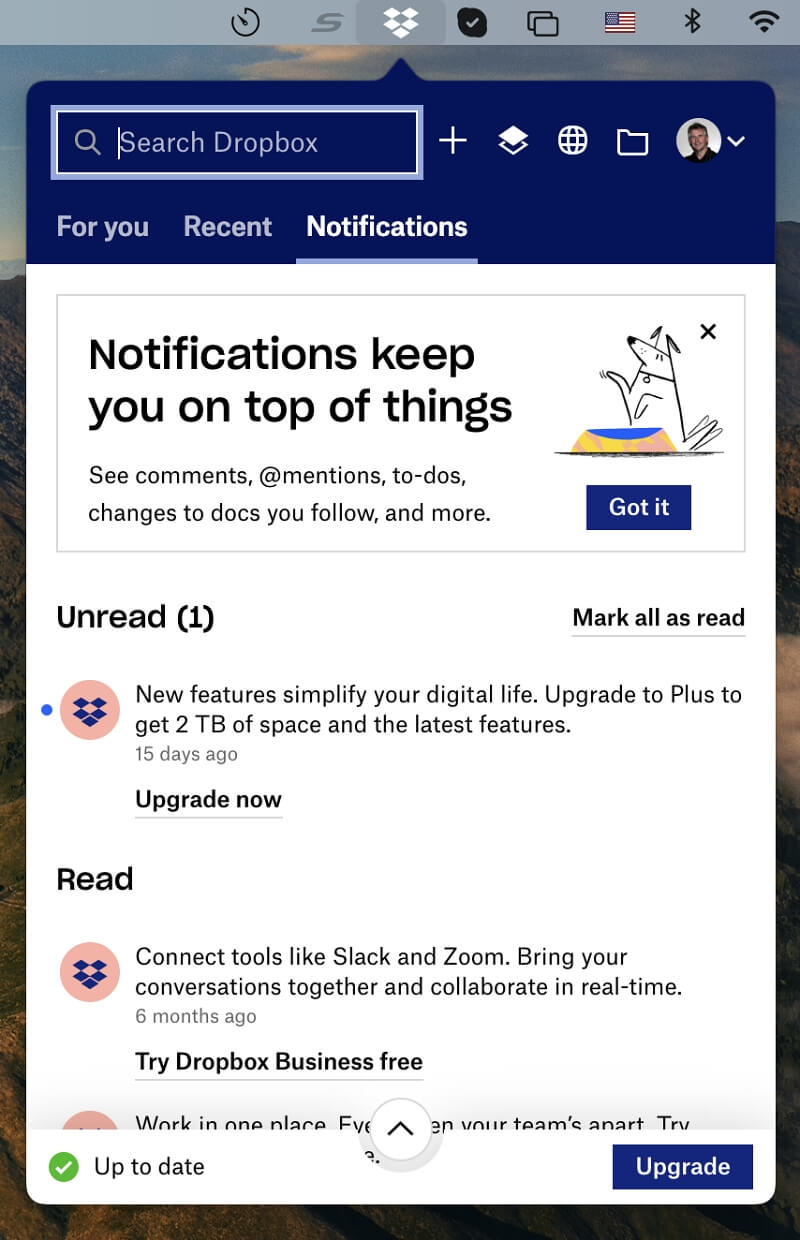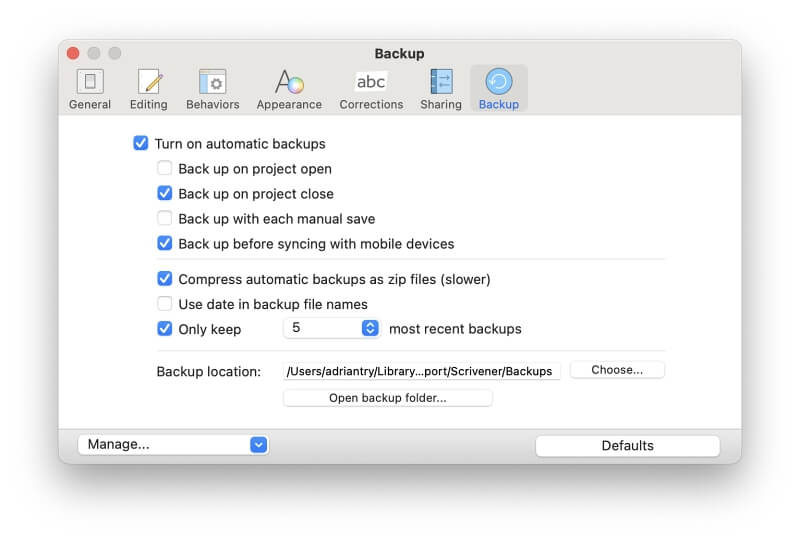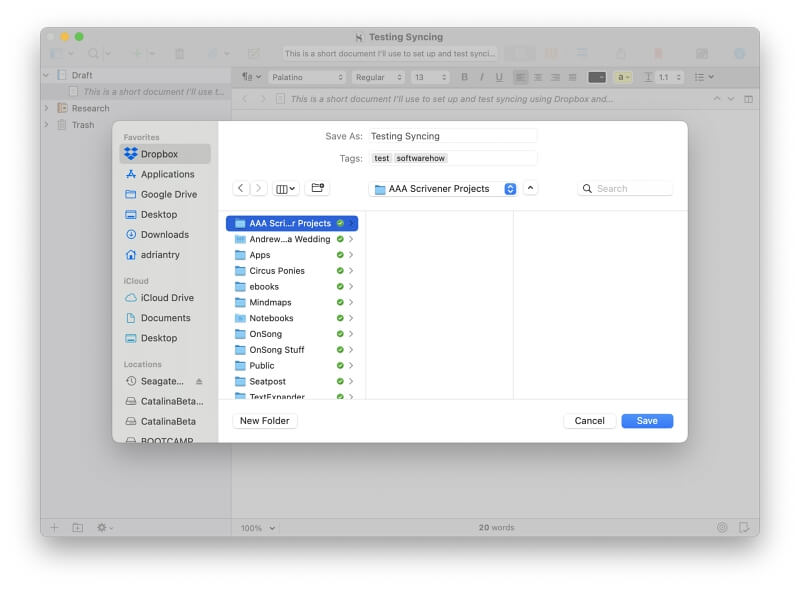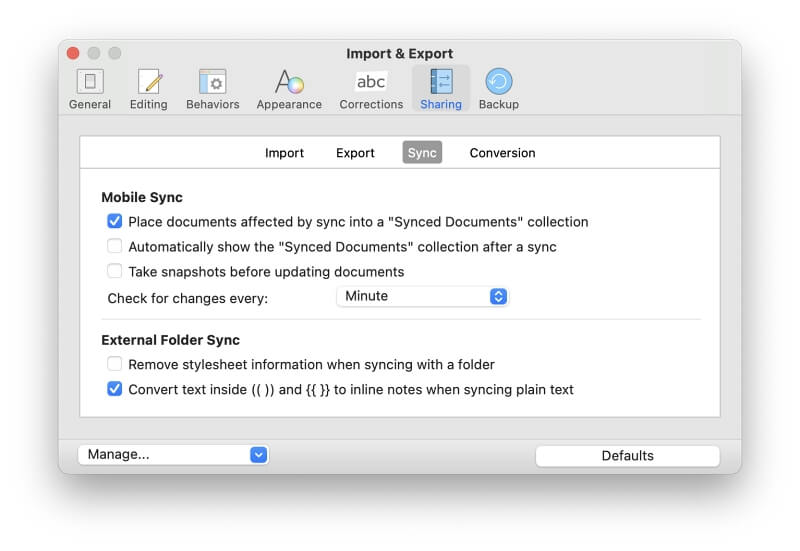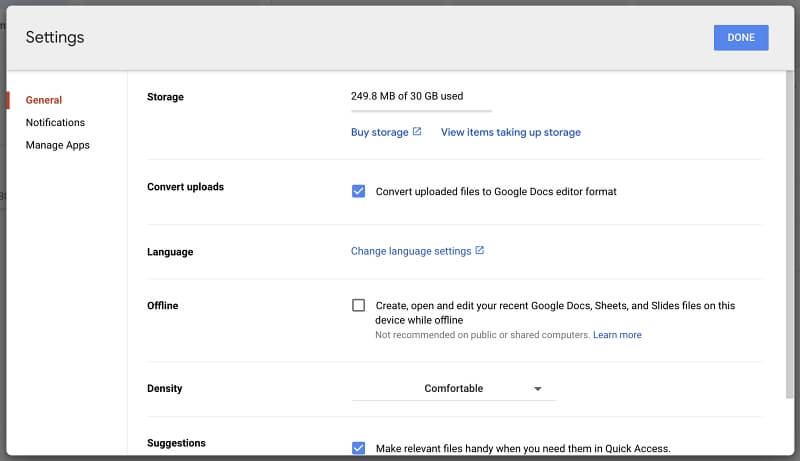Hur man synkroniserar Scrivener med Dropbox (Tips & Guide)
Scrivener är perfekt för långa skrivprojekt. Den innehåller en översikt för planering och strukturering av ditt dokument, detaljerad statistik för att planera och hålla dig på rätt spår, en plats för ditt referensmaterial och flexibla publiceringsalternativ. Men det har ett stort fel: ingen online backup.
Den är designad för en enda person som skriver på en enda maskin. Det finns versioner för Mac, Windows och iOS; var och en måste köpas separat. Vad händer om du vill sprida ditt skrivande på flera maskiner?
Till exempel kanske du föredrar att använda en stationär dator på kontoret, en bärbar dator på kaféet och din iPhone på stranden. Finns det något sätt att synkronisera dina skrivprojekt över flera datorer och enheter?
Ja, det finns, så länge du vidtar försiktighetsåtgärder. Du måste använda en synkroniseringstjänst från tredje part som Dropbox, och du måste vara försiktig. Om du inte vidtar rätt försiktighetsåtgärder kan det gå väldigt fel.
INNEHÅLLSFÖRTECKNING
Försiktighetsåtgärder vid synkronisering av Scrivener-projekt
Synkroniseringsteknik har kommit långt under det senaste decenniet. Många av oss är vana vid appar som Google Docs och Evernote.
Dessa appar låter dig ange information på flera datorer; appen håller sedan data synkroniserad på alla datorer och enheter. Du behöver inte ens tänka på det.
Att synkronisera Scrivener-projekt är inte så. Här är några saker att tänka på om du planerar att använda appen på flera maskiner.
Arbeta på en dator i taget
Ha bara Scrivener öppet på en dator åt gången. Om du vill fortsätta arbeta med ett skrivprojekt på en annan dator, stäng först Scrivener på den första datorn. Vänta sedan tills den senaste versionen har synkroniserats till den andra. Om du inte gör det kommer du att få några uppdateringar på en dator och andra på den andra. Dessa osynkroniserade uppdateringar är inte lätta att sätta ihop!
På samma sätt, stäng inte av din dator efter att du skrivit förrän dina nya projekt har synkats till molnet. Tills det händer kommer ingen av dina andra datorer att uppdateras. Håll utkik efter Dropbox-aviseringen ‘Uppdaterad’, som visas längst ner på följande skärmdump.
Denna varning gäller inte iOS-versionen av Scrivener. Du kan ha Scrivener öppen på en av dina datorer samtidigt som du använder den på din iPhone eller iPad.
Säkerhetskopiera regelbundet
Om något går fel med din molnsynkronisering behöver du en säkerhetskopia av ditt arbete. Scrivener kan göra detta regelbundet och automatiskt; den är aktiverad som standard. Se till att det är aktiverat genom att kolla på fliken Säkerhetskopiering i Scrivener-inställningar.
Vidare information
För mer detaljerad information om säkerhetskopiering från personerna som skapade Scrivener, se kunskapsbasartikeln Using Scrivener with Cloud-Sync Services.
Hur man synkroniserar Scrivener med Dropbox
Du kan använda Dropbox för att synkronisera dina Scrivener-skrivprojekt till alla dina datorer och enheter.
Faktum är att det är molnsynkroniseringstjänsten som rekommenderas av Litteratur & Latte, Scriveners skapare. Om du vill synkronisera med Scrivener på iOS är Dropbox ditt enda alternativ.
Att göra det är enkelt. Spara bara dina projekt i din Dropbox-mapp eller undermapp. Detta är enkelt, eftersom Dropbox-mappen är en vanlig mapp på din Mac eller PC.
Filerna kommer att synkroniseras bakom kulisserna. Dropbox tar innehållet i den mappen och laddar upp det till molnet. Därifrån uppdateras alla dina andra datorer och enheter som är inloggade på samma Dropbox-konto.
Låter det lätt? Det är så länge du följer försiktighetsåtgärderna vi listade ovan.
Hur man synkroniserar med Scrivener på iOS
En iOS-version av Scrivener finns tillgänglig på app Store. Den körs på både iPhones och iPads. Det är ett köp på $19.99; du måste göra det köpet ovanpå den Mac- eller Windows-version du har på din dator. För att synkronisera dina filer mellan dator och enhet måste du ha Dropbox installerat på båda och vara inloggad på samma konto.
För att komma igång, tryck på Sync-knappen på iOS-versionen av Scrivener och logga in på Dropbox. Du kommer att bli ombedd att välja vilken Dropbox-mapp du vill spara ditt arbete i. Standard är Dropbox/Appar/Scrivener. Se till att du använder samma mapp när du sparar projekt på din Mac eller PC.
Du behöver inte vara ansluten till internet för att använda Scrivener för iOS. Klicka bara på Sync-knappen när du är online igen. Detta kommer att ladda upp ditt nya arbete till Dropbox och sedan ladda ner allt nytt därifrån.
Avancerat: Om du använder samlingar kan du synkronisera dem till din iOS-enhet också. Den inställningen är aktiverad som standard i Scrivener Preferences under fliken Sharing/Sync.
Undvik att använda Google Drive för att synkronisera Scrivener
Många molnsynkroniseringstjänster fungerar som Dropbox, som SugarSync och SpiderOak. De utser en mapp vars innehåll automatiskt synkroniseras till molnet åt dig. Såvida du inte använder Scrivener på iOS fungerar de perfekt. Men inte Google Drive.
Litteratur & Latte avråder aktivt från att använda denna tjänst på grund av tidigare dåliga erfarenheter som kunder har haft, inklusive förlust av data.
i Scrivener kunskapsbas och annorstädes, många problem listas:
- För vissa användare har Google Drive återställt, skadat och raderat månaders arbete.
- Google Drive har varit känt för att korrumpera Scrivener-projekt vid synkronisering mellan Mac och PC.
- Det finns en inställning i Google Drive som automatiskt konverterar uppladdade filer till redigeringsformatet Google Dokument. Om du har markerat den här inställningen kommer Scrivener inte att kunna använda de konverterade filerna.
Trots dessa varningar väljer vissa användare att använda Google Drive ändå. Om du har provat det skulle jag gärna höra om dina erfarenheter i kommentarsfältet nedan. På grund av den ökade risken är det ännu viktigare att ha regelbundna säkerhetskopior.
Google Drive skapar också automatiska säkerhetskopior av varje version av dina filer. Detta visade sig användbart för en Scrivener-användare som försökte synkronisera med Google Drive. Efter en lång dag av skrivande upptäckte han att Scrivener inte längre kunde öppna filen. Han utforskade Drives versionsfunktion och fann att den hade skapat 100 olika versioner av hans projekt. Han laddade ner den 100:e och ersatte det skadade dokumentet på sin dator. Till sin lättnad öppnade Scrivener den framgångsrikt.
Avslutningsvis ska jag upprepa Litteratur & Lattes varning. De rekommenderar starkt att du använder en annan synkroniseringstjänst – helst Dropbox – och varnar för att vissa Google Drive-användare har förlorat månader av arbete. Jag skulle hata att det skulle hända dig!
Senaste artiklarna